
[Terpecahkan] Bagaimana Cara Melihat Riwayat iMessage di iPhone Tanpa Repot?

iMessage adalah alat perpesanan instan yang umum digunakan di kalangan pengguna iPhone, iPad, dan Mac , menyimpan banyak log obrolan dan pesan penting. Terkadang, pengguna mungkin perlu memeriksa riwayat obrolan sebelumnya untuk menemukan informasi spesifik. Jadi, bagaimana mereka bisa melakukan hal ini? Artikel ini akan memperkenalkan cara melihat riwayat iMessage dalam beberapa metode, membantu pengguna menemukan percakapan yang mereka perlukan dengan mudah.
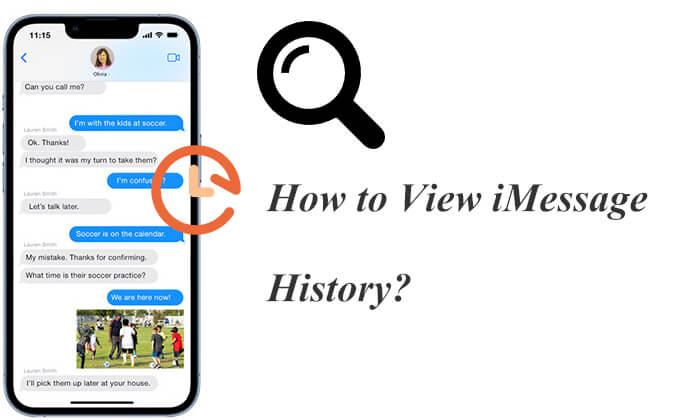
Secara default, iPhone Anda dikonfigurasi untuk menyimpan riwayat iMessage Anda tanpa batas waktu. Artinya, kecuali Anda menghapus percakapan secara manual, percakapan tersebut akan tetap dapat diakses di perangkat Anda.
Untuk menyesuaikan berapa lama iPhone Anda menyimpan pesan:
Langkah 1. Buka aplikasi "Pengaturan" di iPhone Anda.
Langkah 2. Gulir ke bawah dan ketuk "Pesan".
Langkah 3. Di bagian "Riwayat Pesan", pilih "Simpan Pesan", dan pilih "30 Hari", "1 Tahun", atau "Selamanya", berdasarkan preferensi Anda.

Jika Anda menyimpan semua pesan di iPhone, Anda dapat dengan mudah melihat riwayat pesan iPhone menggunakan metode berikut.
Fungsi pencarian adalah cara cepat dan nyaman untuk menemukan percakapan tertentu tanpa menelusuri seluruh riwayat pesan Anda. Cukup ketikkan kata kunci yang terkait dengan pesan yang Anda cari, dan semua hasil yang relevan akan ditampilkan. Namun, jika Anda tidak mengetahui kata kunci pastinya, mungkin sulit menemukan seluruh konten obrolan.
Bagaimana cara melihat riwayat iMessage menggunakan fitur pencarian?
Langkah 1. Buka aplikasi "Pesan" di iPhone Anda.
Langkah 2. Geser layar ke bawah untuk membuka bilah pencarian.
Langkah 3. Masukkan kata kunci yang terkait dengan pesan yang Anda cari, dan hasil pencarian akan muncul di bawah.
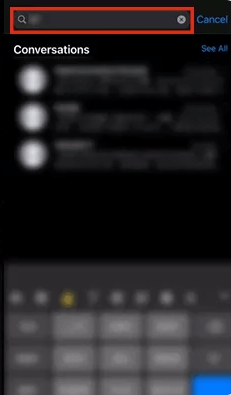
Metode lainnya adalah menelusuri catatan iMessage Anda sebelumnya secara manual. Namun, jika Anda memiliki banyak riwayat obrolan, penggulirannya mungkin memakan waktu cukup lama.
Bagaimana Anda melihat riwayat iMessage dengan menggulir?
Langkah 1. Buka aplikasi "Pesan" dan masukkan percakapan obrolan yang ingin Anda lihat.
Langkah 2. Gulir ke atas halaman obrolan secara manual, dan iPhone Anda akan secara otomatis memuat pesan sebelumnya.
Langkah 3. Anda dapat terus menggulir hingga menemukan riwayat yang Anda butuhkan.
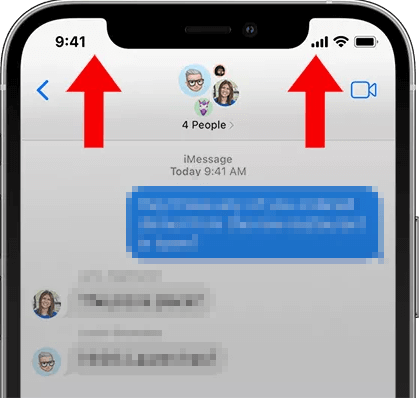
Jika Anda tidak sengaja menghapus riwayat obrolan iMessage, jangan khawatir. Anda masih memiliki beberapa cara untuk mencoba memulihkan pesan-pesan yang dihapus . Berikut adalah beberapa metode umum.
Coolmuster iPhone Data Recovery adalah alat pemulihan data profesional yang dirancang untuk memulihkan data dari iPhone, iPad, dan iPod touch. Bagi pengguna yang ingin melihat riwayat iMessage mereka, perangkat lunak ini menawarkan antarmuka sederhana dan intuitif yang memungkinkan Anda melihat dan memulihkan iMessage yang terhapus dengan mudah, bahkan tanpa cadangan.
Apa yang dapat dilakukan Coolmuster iPhone Data Recovery untuk Anda?
Berikut cara melihat riwayat iMessage menggunakan iPhone Data Recovery tanpa backup:
01 Instal dan luncurkan alat ini di komputer Anda, lalu sambungkan iPhone ke komputer. Biasanya, perangkat lunak akan mendeteksi perangkat Anda dengan cepat. Silakan ketuk opsi "Percaya" pada perangkat seluler Anda untuk mengaktifkan pengenalan.

02 Setelah terhubung, Anda akan melihat antarmuka berikut. Silakan pilih "Pesan" dan klik "Mulai Pemindaian" untuk melanjutkan.

03 Setelah pemindaian, program akan menampilkan riwayat iMessage yang ada dan yang dihapus. Anda dapat memilih untuk hanya melihat item yang dihapus dengan mengalihkan tombol "Hanya tampilkan item yang dihapus". Untuk memulihkan pesan apa pun, pilih percakapan yang relevan dan klik "Pulihkan ke Komputer" untuk menyimpannya ke komputer Anda.

Video Tutorial:
Jika Anda telah mencadangkan iPhone ke komputer menggunakan iTunes, Anda dapat memulihkan riwayat iMessage melalui iTunes. Ada dua metode untuk ini: menggunakan Coolmuster iPhone Data Recovery dan aplikasi resmi iTunes. Yang pertama memungkinkan Anda memulihkan riwayat yang Anda inginkan secara selektif tanpa memengaruhi data asli, sedangkan yang kedua hanya dapat memulihkan seluruh cadangan, yang dapat mengakibatkan penimpaan data. Oleh karena itu, disarankan untuk menggunakan Coolmuster iPhone Data Recovery . Jika Anda harus menggunakan aplikasi iTunes, disarankan untuk membuat cadangan data Anda terlebih dahulu untuk menghindari kehilangan.
01 Unduh dan luncurkan iPhone Data Recovery, lalu pilih tab "Recover from iTunes Backup File" di sebelah kiri. Selanjutnya, pilih file cadangan iTunes dan klik tombol "Mulai Pindai".

02 Silakan centang "Pesan" dan "Lampiran SMS" lalu ketuk ikon "Mulai Pemindaian" di pojok kanan bawah.

03 Setelah pemindaian selesai, Anda akan dapat melihat riwayat iMessage di file cadangan iTunes. Pilih pesan yang Anda perlukan dan klik "Pulihkan ke Komputer" untuk menyimpannya.

Langkah 1. Buka iTunes di komputer Anda dan sambungkan iPhone Anda.
Langkah 2. Klik ikon iPhone dan pilih "Pulihkan Cadangan".
Langkah 3. Pilih file cadangan yang berisi riwayat iMessage Anda dan klik "Pulihkan".

Jika sebelumnya Anda mencadangkan iPhone ke iCloud , Anda dapat memulihkan riwayat iMessage yang terhapus dengan memulihkan cadangan iCloud Anda . Cara ini juga akan menimpa data yang ada dan memerlukan pengaturan ulang ponsel Anda. Selain itu, jika sinkronisasi pesan iCloud diaktifkan, pesan tersebut tidak akan disertakan dalam cadangan iCloud, karena pesan tersebut sudah ada di server iCloud.
Berikut cara memeriksa riwayat iMessage dari iCloud:
Langkah 1. Buka "Pengaturan" iPhone, lalu ketuk "[Nama Anda]" > "iCloud" > "iCloud Backup".
Langkah 2. Periksa apakah tanggal pencadangan menyertakan riwayat iMessage yang Anda hapus.
Langkah 3. Buka "Pengaturan" > "Umum" > "Reset" dan pilih "Hapus Semua Konten dan Pengaturan".

Langkah 4. Setelah perangkat dimulai ulang, pilih "Pulihkan dari Cadangan iCloud", masuk dengan ID Apple Anda, dan pilih cadangan yang berisi riwayat iMessage untuk pemulihan.

Jika Anda ingin memulihkan cadangan iCloud tetapi tidak ingin mengatur ulang iPhone, Anda dapat membaca artikel ini untuk mempelajari cara melakukannya.
Bagaimana Memulihkan dari Cadangan iCloud Tanpa Reset? [2 Solusi Cepat]Sekian tentang cara melihat riwayat iMessage. Baik Anda ingin melihat riwayat iMessage yang ada atau memulihkan pesan yang dihapus, ada beberapa metode yang dapat dipilih. Jika Anda tidak memiliki cadangan, menggunakan Coolmuster iPhone Data Recovery adalah pilihan yang sangat baik karena dapat dengan cepat memulihkan catatan iMessage yang terhapus tanpa memengaruhi data yang ada. Dengan langkah-langkah mendetail yang disediakan dalam artikel ini, Anda dapat dengan mudah menemukan dan memulihkan obrolan iMessage penting.
Artikel Terkait:
Cara Melihat Riwayat Safari di iPhone - Tips dan Trik Terungkap
Bagaimana Cara Melihat Riwayat Penyamaran di iPhone? Temukan Jawabannya Disini!
Cara Memulihkan History YouTube yang Terhapus dengan Langkah Mudah di tahun 2024
Cara Memeriksa Riwayat Lokasi iPhone dan Melindungi Anda dari Pelacakan





